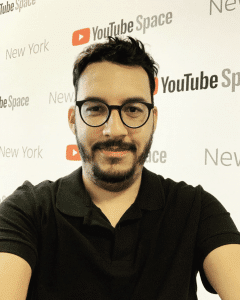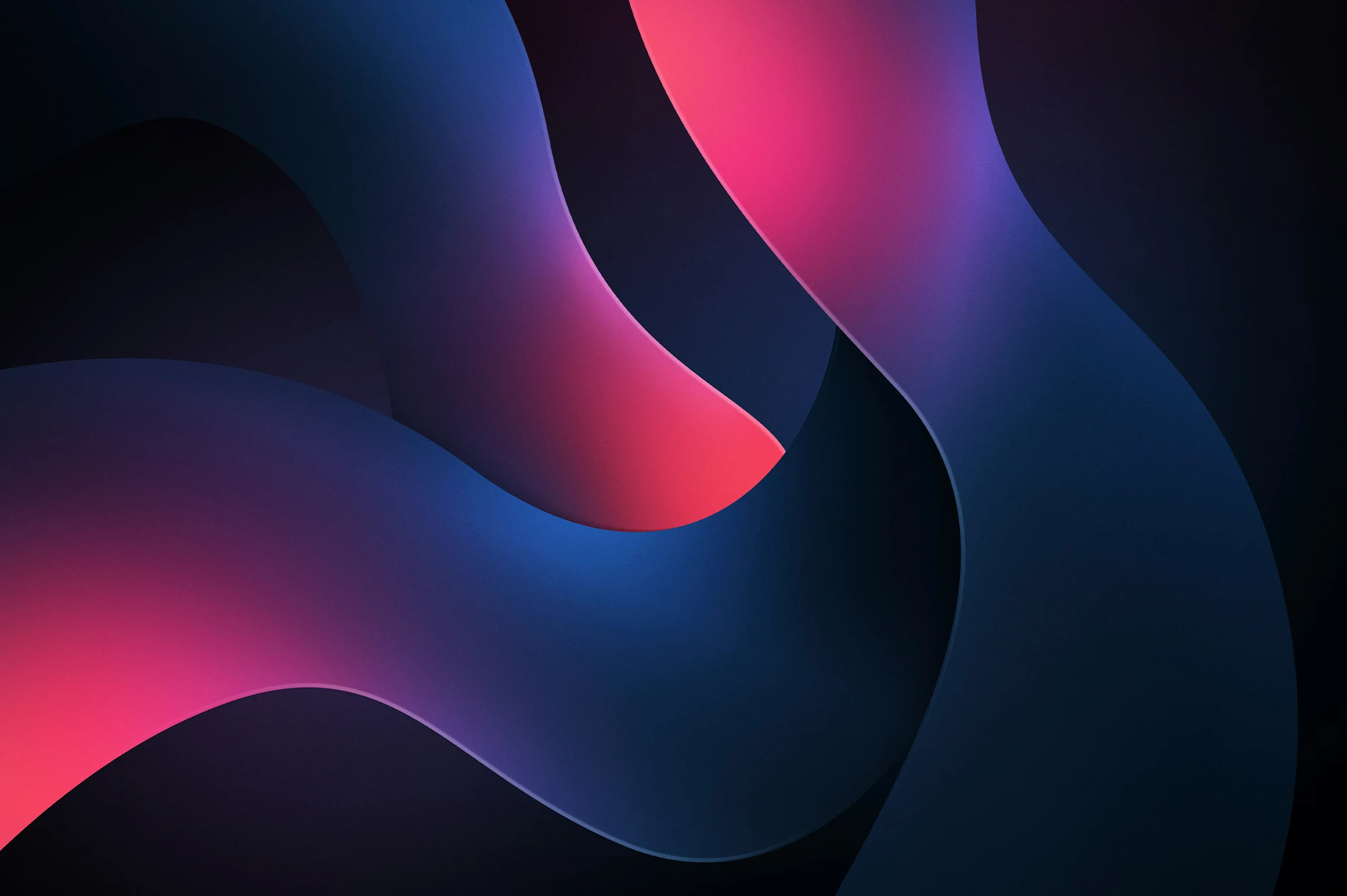Descubra como identificar um tráfego não atribuído no GA4 rapidamente
Se você é que nem eu que fica caçando problemas por aí, já deve ter notado e procurado sobre o que é Unassigned no GA4, não é mesmo?
Todos sabemos que o Google Analytics é uma ferramenta essencial para entender o desempenho do seu site, no entanto, muitos usuários encontram um problema intrigante sobre essa fonte não atribuída que aparece no relatório de canais de tráfego.
A partir de agora, vamos explorar o que é esse tipo de tráfego, por que ele ocorre e como você pode ser corrigido para obter insights mais precisos em sua análise de SEO.
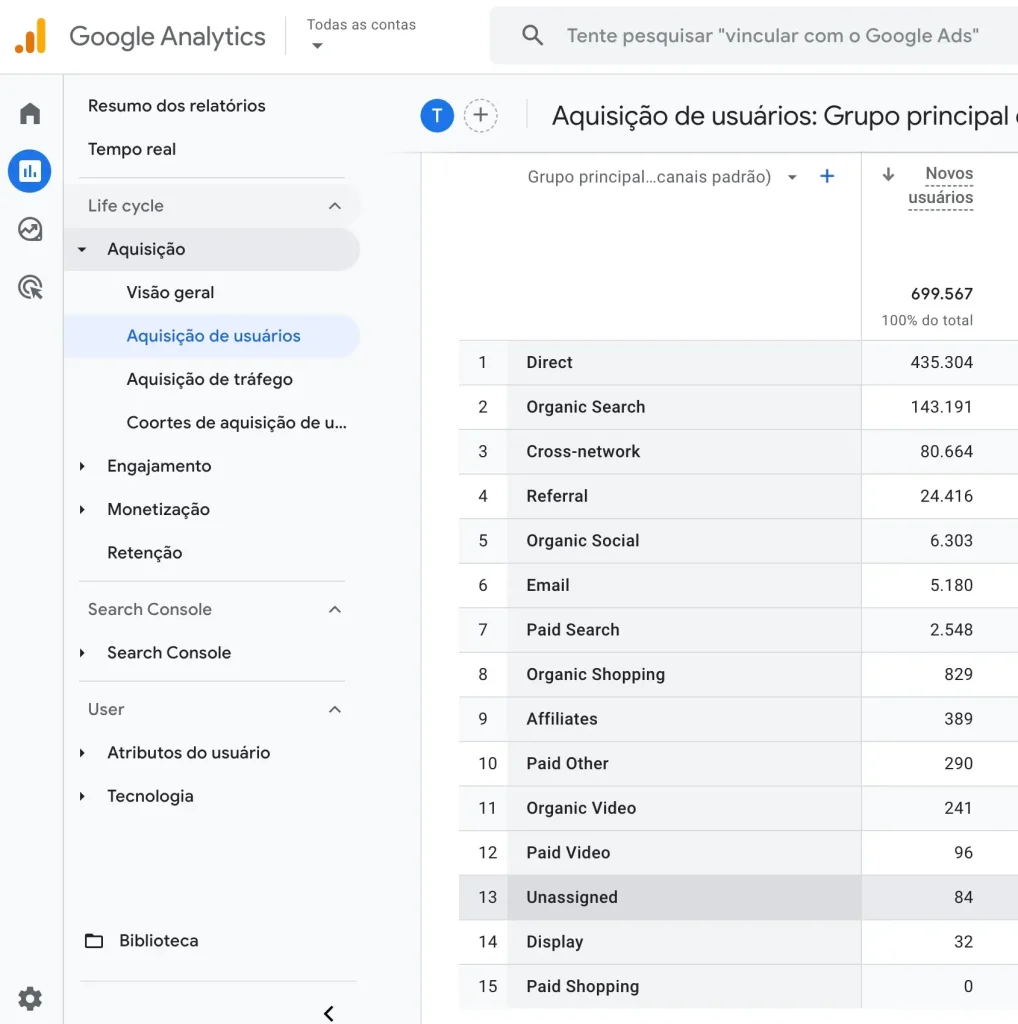
O que é Unassigned no Google Analytics 4?
O Unassigned no GA4 refere-se ao tráfego que não pode ser atribuído, que não são classificadas em nenhum grupo de canais padrão, como pesquisa orgânica, tráfego pago, direto, referência, social e e-mail. Essencialmente, é o tráfego que o GA4 não consegue identificar ou categorizar corretamente devido à falta de informações ou problemas de configuração.
Causas comuns de tráfego Unassigned:
Existem várias razões pelas quais o tráfego pode ser classificado como não atribuído:
- Problemas de implementação de rastreamento
- Parâmetros UTM ausentes ou incorretos
- Bloqueadores de anúncios e ferramentas de privacidade
- Problemas com o protocolo de medição
- Bugs no GA4
- Problemas de rastreamento entre domínios
- Canais de vendas sociais (como TikTok, Meta (Facebook ou Instagram)

Como identificar um tráfego não atribuído?
Para identificar o tráfego não atribuído no GA4 faça este passo a passo:
- Abra os relatórios de Aquisição de Tráfego no GA4;
- Procure por “Unassigned” no campo de busca;
- Selecione “Origem da sessão” para obter mais informações.

Vale destacar que o problema do “Unassigned” é causado principalmente pelo uso inadequado de UTMs. No antigo Google Universal Analytics, classificávamos o medium como email, cpc, video, entre outros. No entanto, com o GA4, há um padrão definido no [GA4] Default channel group, e qualquer valor que não esteja de acordo com a tabela pode ser classificado como Unassigned. Veja:
Tabela de grupos de canais padrão do GA4
| Canal | Definição Analítica |
|---|---|
| Paid Shopping | Origem: “Google Ads”, Campanha: “Shopping” |
| Paid Search | Origem: “Google Ads”, Rede: “Google Search”, “Google Partners” |
| Paid Video | Origem: “Google Ads”, Rede: “YouTube” |
| Display | Origem: “Google Ads”, Rede: “Google Display Network”, “Google TV” |
| Cross-network | Origem: “Google Ads”, Rede: “Cross-network”, “Google owned channels” (Inclui Demand Gen, Performance Max e Smart Shopping) |
| Paid Social | Origem: “Google Ads”, Rede: “Social” |
| Display (DV360) | Origem: “DV360”, formatos padrão |
| Paid Video (DV360) | Origem: “DV360”, formatos de vídeo |
| Audio (DV360) | Origem: “DV360”, formato “Audio” |
| Paid Other (DV360) | Origem: “DV360”, formatos desconhecidos |
| Display (CM360) | Origem: “CM360”, formatos display |
| Paid Video (CM360) | Origem: “CM360”, formatos de vídeo |
| Audio (CM360) | Origem: “CM360”, formatos de áudio |
| Paid Other (CM360) | Origem: “CM360”, formatos desconhecidos |
| Paid Search (SA360) | Origem: “SA360”, buscadores: Bing, Yahoo, Baidu, etc. |
| Paid Social (SA360) | Origem: “SA360”, redes sociais: Facebook, Twitter |
| Orgânico Shopping | Origem: “Shopping Free Listings” |
| Direto | Fonte: “(direct)”, Medium: “(not set)”, “(none)” |
| Cross-network | Nome da campanha contém “cross-network” |
| Paid Shopping | Fonte ou nome da campanha indica “Shopping”, Medium reflete tráfego pago |
| Paid Search | Fonte é um site de busca, Medium reflete tráfego pago |
| Paid Social | Fonte é uma rede social, Medium reflete tráfego pago |
| Paid Video | Fonte é um site de vídeo, Medium reflete tráfego pago |
| Display | Medium indica exibição (ex: banner, interstitial, CPM) |
| Paid Other | Medium reflete tráfego pago diverso |
| Orgânico Social | Fonte: redes sociais ou Medium relacionado a social |
| Orgânico Vídeo | Fonte: site de vídeo ou Medium contém “video” |
| Orgânico Search | Fonte: site de busca, Medium: “organic” |
| Referência | Medium: “referral”, “app”, “link” |
| Fonte ou Medium contém “email” | |
| Afiliados | Medium: “affiliate” |
| Áudio | Medium: “audio” |
| SMS | Fonte ou Medium contém “sms” |
| Notificações Push | Medium termina com “push” ou contém “mobile”/”notification” |
Como corrigir o Unassigned no GA4?
Para resolver o problema do tráfego não atribuído, considere as seguintes ações:
- Verifique a implementação do rastreamento do GA4;
- Use corretamente os parâmetros UTM em suas campanhas;
- Configure corretamente a lista de exclusão de referência;
- Ajuste as regras de grupo de canais personalizados;
- Implemente o rastreamento entre domínios, se necessário.

Melhores práticas para evitar o Unassigned no GA4
Para minimizar o tráfego não atribuído no futuro, siga estas melhores práticas:
- Siga rigorosamente a documentação do Google para classificação de tráfego;
- Mantenha uma estrutura consistente de parâmetros UTM;
- Revise regularmente suas configurações de GA4;
- Eduque sua equipe sobre a importância da marcação correta de URLs.
Conclusão
O tráfego Unassigned no GA4 pode ser um desafio, mas com as estratégias corretas, você pode minimizá-lo e obter dados mais precisos. Ao entender as causas, implementar soluções e seguir as melhores práticas como um profissional de SEO, você estará no caminho certo para uma análise de dados mais eficaz e decisões de marketing mais informadas.
Lembre-se de que o GA4 está em constante evolução, então fique atento às atualizações e novas funcionalidades que possam ajudar a melhorar a atribuição de tráfego.